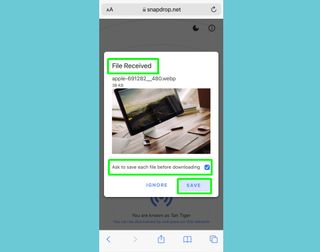Android와 iPhone 간에 파일을 공유하는 방법을 알고 싶으십니까? 대부분의 Apple 사용자가 알고 있듯이 AirDrop은 Bluetooth를 사용하여 iPhone, iPad 및 Mac 간에 파일과 사진을 빠르게 보낼 수 있는 놀라운 기능입니다 .
안타깝게도 여기서 쉬운 부분이 멈춥니다. 예를 들어 AirDrop을 사용하여 Apple 기기에서 Android로 공유하거나 다른 방식으로 전송하는 기능을 사용할 수 없습니다.
대신 Chrome, Firefox, Opera 및 Safari를 포함한 데스크톱 및 모바일 브라우저에서 작동하는 Snapdrop (새 탭에서 열림) 이라는 무료 타사 서비스를 사용할 수 있습니다 ( Android용 Snapdrop 앱 (새 탭에서 열림 )도 있음 ) ). 웹 사이트에 접속하면 로그인할 필요 없이 모든 장치(Windows 및 Linux 컴퓨터 포함) 간에 파일, 이미지 및 비디오를 빠르게 공유할 수 있습니다.
- 지금 구입할 수 있는 최고의 잠금 해제된 Android 휴대폰
- 그리고 현재 사용 가능한 최고의 잠금 해제 iPhone
- iPhone의 충전 포트를 깨지지 않고 청소하는 방법 알아보기
Snapdrop의 가장 큰 장점 중 하나는 불필요한 기능으로 인해 방해받지 않는다는 것입니다. 다크 모드를 활성화하는 옵션이 있지만 그렇지 않은 경우 해당 파일을 한 장치에서 다른 장치로 이동하는 것이 전부입니다.
여기에서는 Android와 iPhone 간의 공유에 집중할 것입니다. 이를 위해서는 Apple 기기에서 Safari를 사용해야 하며 iOS 13 이상을 실행해야 합니다.
Snapdrop을 사용하여 Android와 iPhone 간에 파일을 공유하는 방법
1. 먼저 공유하려는 파일이 포함된 Android 기기를 가져옵니다 . Wi-Fi 네트워크에 연결 하고 Chrome과 같은 모바일 웹 브라우저를 실행 해야 합니다 . 이제 https://snapdrop.net (새 탭에서 열림) 으로 이동합니다 .
2. Snapdrop 웹사이트가 로드되는 즉시 장치에 할당된 이름을 기록해 둡니다 .
우리의 경우 Android 장치의 이름은 Rose Slug입니다. Snapdrop의 할당된 이름을 통해 파일을 공유할 장치를 식별할 수 있습니다.
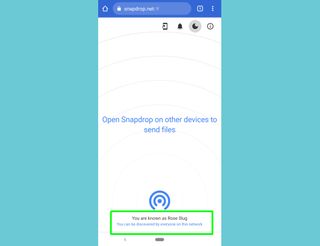
3. 파일을 받는 데 사용할 iPhone을 잡습니다 . 장치를 동일한 Wi-Fi 네트워크에 연결했는지 확인하십시오 .
다시 Safari와 같은 모바일 브라우저를 실행 하고 https://snapdrop.net (새 탭에서 열림) 으로 이동합니다 . 이 장치에도 이름이 지정됩니다. iPhone은 Tan Tiger라고 합니다.
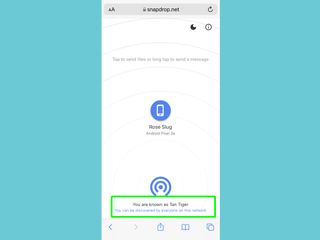
4. 이제 파일을 공유할 차례입니다. 각 장치는 다른 장치의 이름을 표시하여 연결되었음을 나타냅니다.
파일이 포함된 기기에서 파일을 공유하려는 기기의 이름을 탭합니다. 그래서 Android 휴대폰에서 Tan Tiger를 두드리고 있습니다.
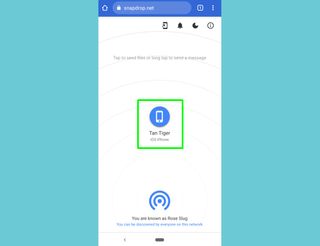
5. 이제 몇 가지 옵션이 표시됩니다. 파일을 보내는 데 사용하는 장치에 따라 약간의 차이가 있습니다. 그러나 일반적으로 저장된 파일을 찾아보거나 새 사진이나 비디오를 캡처할 수 있습니다.
Android에서 파일을 탭하여 기기를 탐색한 다음 공유할 파일을 찾아 선택합니다 . 그렇지 않으면 카메라를 탭하여 사진을 찍거나 "카메라 비디오"를 탭하여 비디오를 녹화합니다. 파란색 체크를 탭하여 이미지나 비디오가 마음에 든다는 것을 확인합니다 .
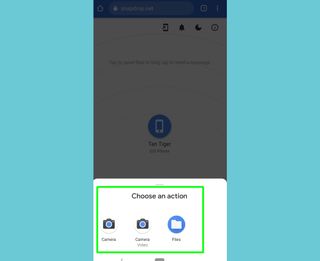
6. iPhone에서 파일 선택을 탭하여 장치를 탐색한 다음 공유할 파일을 찾아 선택합니다. "사진 또는 비디오 촬영"을 탭하여 새 이미지 또는 비디오를 캡처하고 "사진 사용"을 탭하십시오.
Snapdrop의 iPhone 버전에는 "사진 라이브러리"를 탭하여 저장된 이미지를 빠르게 찾아볼 수 있는 옵션도 있습니다 . 전송할 이미지를 선택하고 추가 를 탭합니다 .
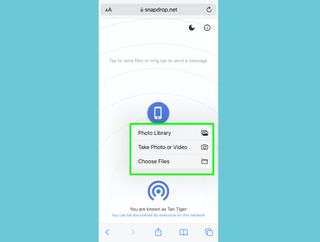
7. 선택한 파일(또는 방금 찍은 사진이나 동영상)이 즉시 다른 장치로 전송됩니다. 이제 저장을 눌러 다운로드할 수 있습니다. 실수한 경우 무시를 누릅니다 .
이 단계를 피하고 파일을 즉시 다운로드하려면 '다운로드하기 전에 각 파일을 저장하도록 요청' 옆의 확인란을 선택 취소합니다 .